Aug 27, 2025 • カテゴリ: ビデオ・写真復元/修復
グラフィックを専門に扱うユーザーであれば「SVGファイル」基本のファイル形式でしょうが、通常はあまり携わることがないでしょう。ただ、もし仕事上やプライベートで、このSVGファイル形式で送付されてきて、開けなかったりすると困ります。
今回はSVGファイルについてのご紹介とSVGファイルを開く方法についてご説明します。
Part1: SVGファイルとは?
SVGファイルとは、「Scalable Vector Graphics」の略称で、拡張子は「.svg」と表示されます。2次元ベクトルグラフィックフォーマットを使用するグラフィックスファイルであり、World Wide Web Consortiumによって作成された形式のフォーマットです。 XML(文章の外見や、構造を記述するためのマークアップ言語、つまりパソコンに認識させるための言語の一種)に基づいたテキスト形式でイメージを記録します。画像をXML文書として述べるための規格で、テキストで画像を表現する という形式になります。
SVGファイルは、Web上でのベクターグラフィックスを表示するための標準フォーマットとして開発されたものです。ちなみにベクター形式とは、JPGやGIF、PIGに代表されるビットマップ形式とは異なり、画像を点の座標とそれを結ぶ線や面の方程式のパラメータ、更に、塗りつぶしや特殊効果などの描画情報の集合として表現したデータ形式のことを示します。この方式では拡大、縮小しても画像の劣化がほとんど見られないという利点があります。
現在は一般的に汎用されており、SVGと呼ばれるものなのです。画像をXML文書として記述するための規格でSVGファイルは、使用するに当たっての各種権利を有するオープン標準であり、Adobe社のソフトで利用されるケースが大半です。またSVGファイルは、IllustratorやGoLiveなどに代表されるのAdobe Creative Suiteプログラムから、作成して書き起こすことが可能です。
ただしPhotoshop ElementsやAdobe PhotoshopおよびInDesignではサポートされていません。ですからこれらのプログラムでは、AdobeCSプラグイン用SVGキット(Scand社からリリースされている)を使用する必要があります。
Part2: SVGファイルを開く方法
この項では、実際SVGファイルを開く方法についてご紹介します。まず、SVGファイルが開けない主な理由としては、お使いのパソコン(またはデバイス)に適合するアプリケーションがインストールされていないという事が大元の原因です。
ただSVG ファイルを開くだけなら通常のブラウザGoogle Chrome 、Internet Explorer や Edgeなどで可能です。ブラウザへ SVG ファイルをドラッグ&ドロップするだけで読み取ってくれるでしょう。
しかしSVGファイルを編集する場合には、専用のアプリケーションが必要になります。
・Adobe Illustrator
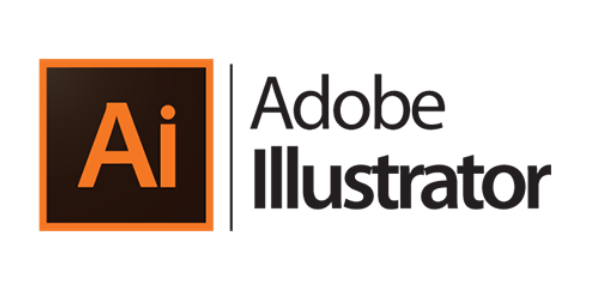
Adobe Illustrator をお持ちなら、このアプリケーションで編集するのが一番容易な方法です。ファイルメニューからでもドラッグ&ドロップで開け、色を変更などの編集も簡単に実行できます。もしAdobe Illustratorをインストールされていないのなら、SVG ファイルを編集するには以下の無料アプリをインストールしてみましょう。
・Inkscape

Windows10以降のパソコンなら、プレインストールされてるマイクロソフトストアのアプリをクリックして、右上の検索窓から Inkscape と入力して検索してみるとアプリが表示されます。「入手」という青いボタンがあるのでクリックすると、自動的にインストールされます。
Adobe Illustrator に様式が似ていて、高機能な無料のアプリケーションです。SVG ファイルを開いて色の変更の編集も簡単に実行できます。ほかにもサイズや角度の変更も可能です。
・Vectr:
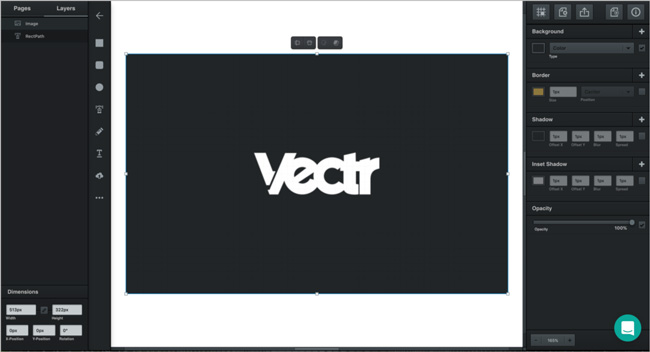
Vectrはインターフェイスがとても簡潔で、ビギナーにもSVGのベテランユーザーにも使い勝手がよいツールです。チュートリアルも付属しており、SVGファイルを扱うのが完全初心者でもすぐにでも作業を始めることができます。
シンプルだからといって、機能が少なく物足りないということはありません。テキスト、シェイプ、シャドウ、レイヤー、ボーダー、背景等の基本的機能はすべてサポートされています。手早くデザインや編集が可能ですから、全くの無の状態から新規ファイルの作成、また既存画像をアップロードして編集なども可能です。もし、ご希望の機能がないという場合は、追加機能があるVectrのデスクトップ版が利用できます。
他のおすすめポイントとして、ベクターグラフィックファイルをVectrエディターパネルで共有し、第三者ユーザーに編集を委託できるという機能もあります。さらに、近年WordPressプラグインもリリースして、活用の幅を広げています。
Part3: 豆知識:破損した画像を開けないときの対処法
ある程度のパソコン知識があるユーザーでないと、SVGファイルの破損した画像が開けなかったとき、どうすれば解決するのか困ることが多いと思います。そんなお悩みが簡単に素早く解決できるツールをご紹介しましょう。
人気の画像修復ソフト【Wondershare Repairit】がバージョン3.5にアップデートし、新たな機能として開けなくなってしまったSVGファイルなどの修復が可能となり生まれ変わりました!
【Wondershare Repairit】は、破損で開けなくなった(主な原因はファイルの誤操作、更新時のエラー、システムクラッシュ、そして突然のシャットダウンや障害など)動画や写真、データファイルを、損傷の度合いに関わらず、簡単3ステップで修復することが可能なPCデータ修復ソフトです。シンプルなインターフェースで手を煩わすことなくお使い頂けます。変換ソフトでフォーマットを変更した動画が開けなくなったり、再生できない場合にも修復にご活用できます。
前のバージョン3.5から、これまでの動画、写真のサルベージに加え、Word、Excel、PDF、PowerPointの各ファイルの修復が可能となりましたので、様々な形式のファイルに幅広く対応し、パワーアップしたスペックを実感できるでしょう。そして現在の新しいバージョンは独自のAI技術を利用して新たに画質を落とさずに写真を拡大、白黒写真をカラー化、古い写真を修復などの機能を追加し,人気の画像修復機能はさらに強力になりました。
それらのAI技術により新機能を詳しく了解したがっている方はこちらへ。
Wondershare Repairitはパソコン初心者の方でも、あらゆるニーズにお応えできる大変便利な修復ソフトです!是非お試しください!
★以下は【Wondershare Repairit】で破損した画像ファイルを修復する手順です。
ステップ1 破損した画像ファイルを追加する
WindowsでRepairitソフトを立ち上げます。左側サイドバーから「その他の種類の修復」をクリックして、画面にある「写真修復」ボタンをクリックすると、破損したSVG画像ファイルを追加します。
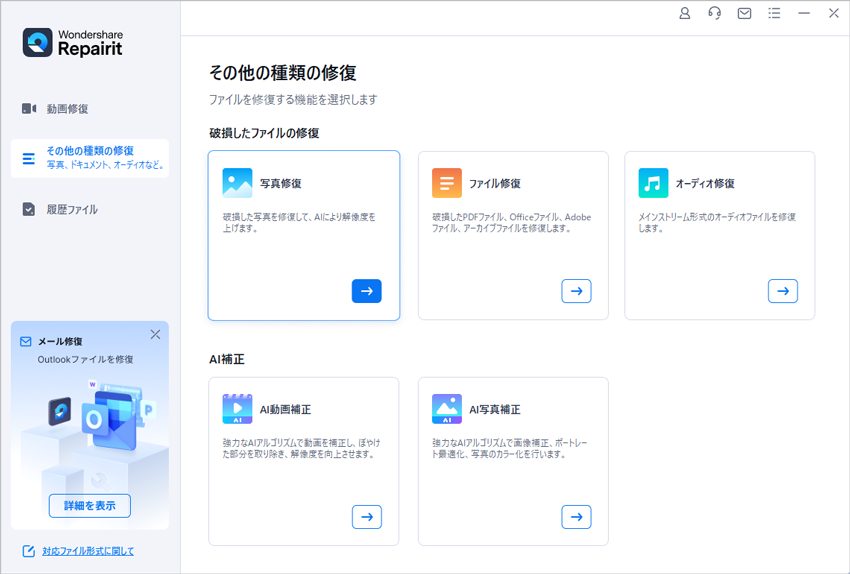
ステップ2 修復したい画像をプレビューする
右下にある「修復する」をクリックすると、画像修復が開始されます。修復完成できましたら、画像をプレビューできます(ご注意:一部の画像だけ)。
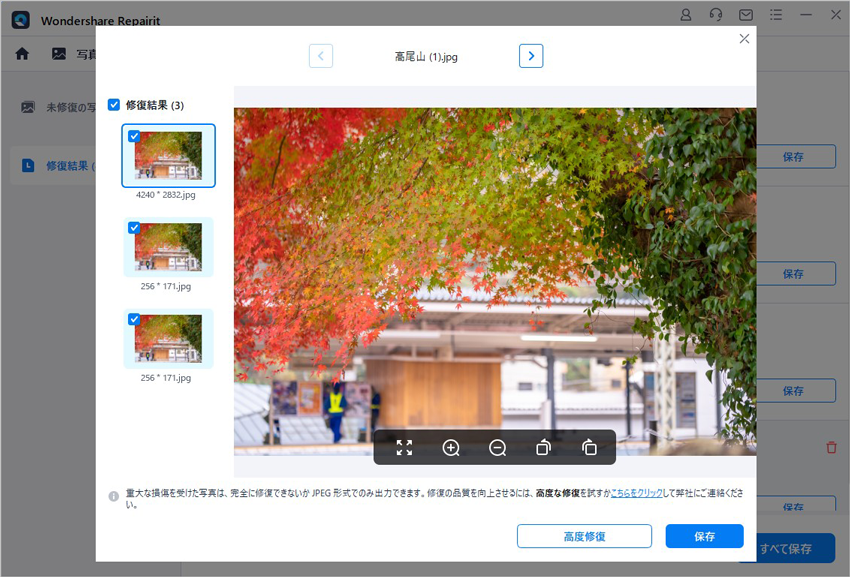
画像がひどく破損していて、ご期待に応えられない場合、高度修復モードを選択して再度修復してください。「高度修復モード」を実行するには、サンプル画像を追加する必要があります。サンプル画像は破損した画像と同じデバイスで撮影し、同じ形式である必要があることに注意してください。
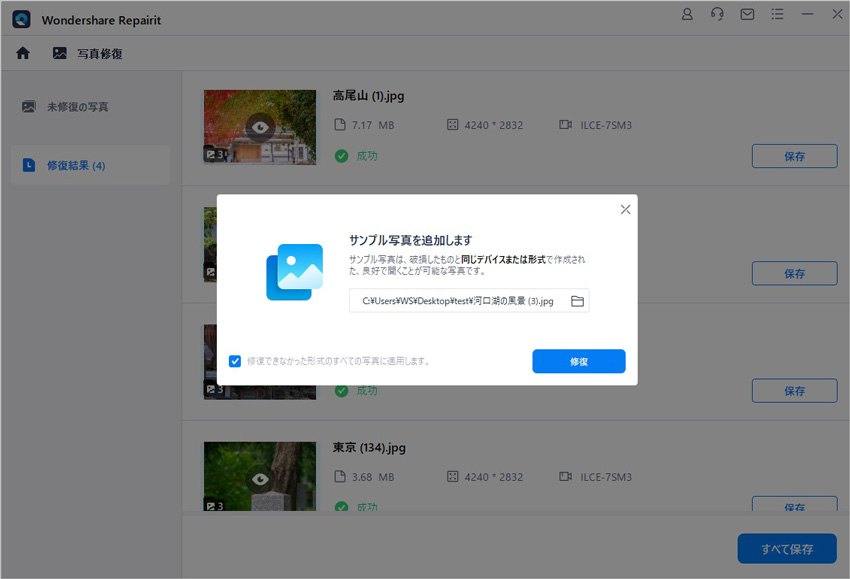
ステップ3修復された画像を保存する
「保存」ボタンをクリックしたら、修復できた画像ファイルを保存することができます。複数の画像を選択し、「すべて保存」ボタンをクリックすると一括保存されます。
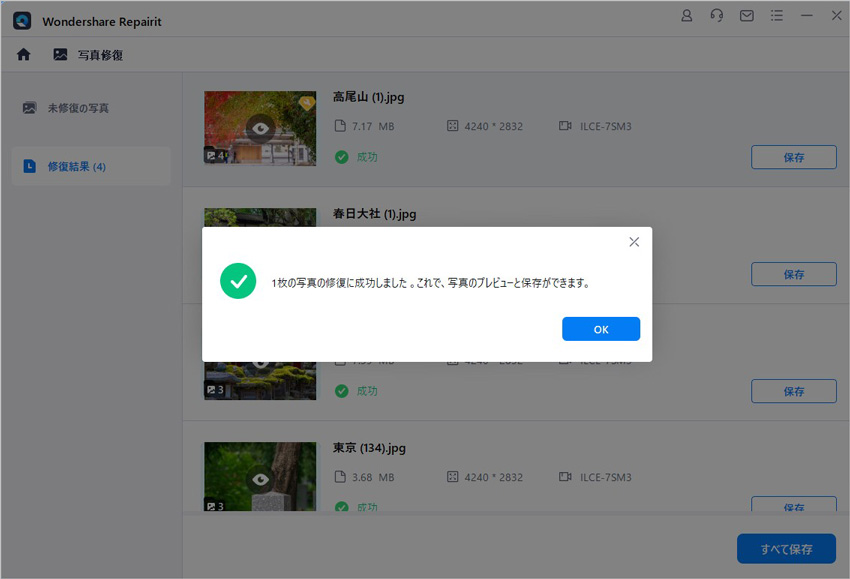
ご注意:動画を元保存場所に保存しないでください。(上書き保存を避けます。)
→関連記事:
パソコンでJPGファイルを開けない原因と対処法
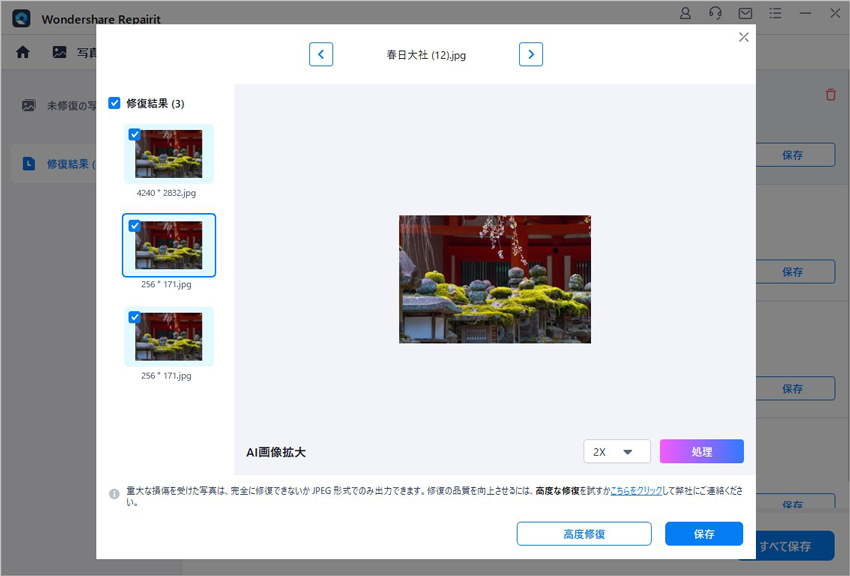
Repairit - 強力な画像修復ソフト
- AI技術により白黒写真をカラー化
- あらゆるカメラで撮った動画・写真に対応
- あらゆる場面で破損して見られない動画・写真を修復
- AI技術により画質を落とさずに写真を拡大

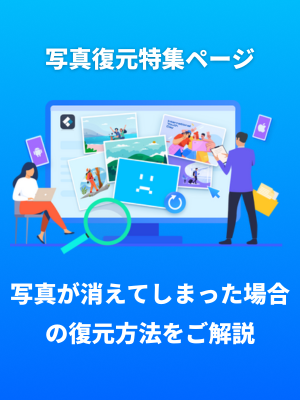

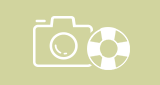
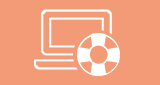
内野 博
編集長